Kağıt boyutunu ve türünü ayarlama
Ana ekrandan şuraya gidin:
 >Kağıt Menüsü >Kağıt Boyutu/Türü > bir tepsi seçin > kağıt boyutunu veya türünü seçin >
>Kağıt Menüsü >Kağıt Boyutu/Türü > bir tepsi seçin > kağıt boyutunu veya türünü seçin >
Kağıt ve özel ortam seçimi belgelerin seçimi belgelerin ne kadar güvenilir bir şekilde yazdırılacağını belirler. Daha fazla bilgi için bkz. Sıkışmaları giderme ve Kağıtları saklama.
Ana ekrandan şuraya gidin:
 >Kağıt Menüsü >Kağıt Boyutu/Türü > bir tepsi seçin > kağıt boyutunu veya türünü seçin >
>Kağıt Menüsü >Kağıt Boyutu/Türü > bir tepsi seçin > kağıt boyutunu veya türünü seçin >
Universal kağıt boyutu yazıcı menülerinde bulunmayan kağıt boyutlarına yazdırmanızı sağlayan kullanıcı-tanımlı bir ayardır.
Notlar:
Ana ekrandan, şuraya gidin:
 >Kağıt menüsü >Universal Kurulum >Ölçü birimleri > ölçü birimini seçin >
>Kağıt menüsü >Universal Kurulum >Ölçü birimleri > ölçü birimini seçin >
Dikey Genişliği veya Dikey Yüksekliği düğmesine dokunun.
Genişliği ve boyutu seçin ve ardından  düğmesine dokunun.
düğmesine dokunun.
Yazıcıda bir standart 550 sayfalık tepsi (Tepsi 1) vardır ve özel ortam tepsisi dahil isteğe bağlı dört adede kadar 550 sayfalık tepsi de olabilir. A6 ve zarflar gibi dar kağıt boyutları için özel ortam tepsisini kullanın. Daha fazla bilgi için, bkz. İsteğe bağlı 550 sayfalık özel ortam tepsisine ortam yükleme.
 | DİKKAT—YARALANMA TEHLİKESİ: Donanımın arızalanma riskini azaltmak için her kağıdı çekmeceye veya tepsiye ayrı ayrı koyun. Diğer tüm tepsileri kullanılmadıkları sürece kapalı tutun. |
Tepsiyi tamamen dışarı çekin.
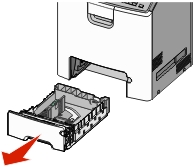
Notlar:
Genişlik kılavuzunu sıkıştırıp yüklediğiniz kağıt boyutu için doğru konuma kaydırın.
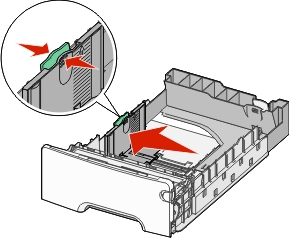
Notlar:
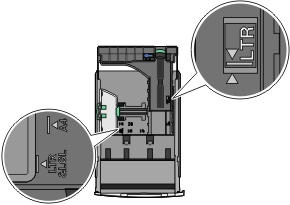
Uzunluk kılavuzunu sıkıştırın ve yüklediğiniz kağıt boyutu için doğru konuma kaydırın.
Notlar:
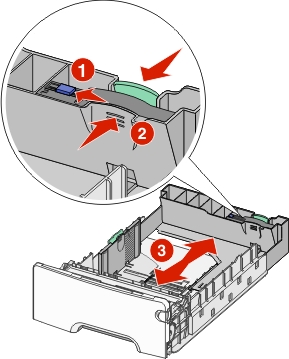
Kağıtları ileri geri esnetip gevşetin. Kağıtları katlamayın veya buruşturmayın. Kenarları düz bir yüzeyde düzleştirin.
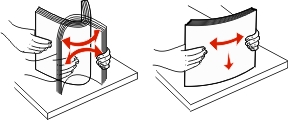
Kağıt yığınını önerilen yazdırma yüzü yukarı bakacak şekilde tepsinin arkasına doğru yükleyin.
Notlar:
Tek taraflı yazdırma | Önlü arkalı (İki yüze) yazdırma |
|---|---|
 |  |
| Not: Kağıdın, tepsinin solunda bulunan maksimum kağıt doldurma göstergesini aşmadığından emin olun. |
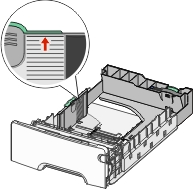
| Uyarı—Hasar Tehlikesi: Tepsinin aşırı doldurulması kağıt sıkışmasına ve olası yazıcı hasarına neden olabilir. |
Tepsiyi takın.
| Not: Bazı kağıt boyutlarında, tepsi yazıcının arkasına geçecek şekilde uzayabilir. |
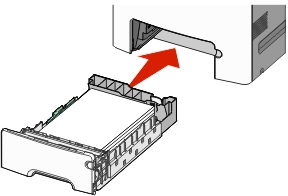
Yazıcı kontrol panelinde, yüklediğiniz kağıda göre tepsi için kağıt boyutu ve kağıt türü ayarını doğrulayın.
İsteğe bağlı 550 sayfalık özel ortam tepsisi (Tepsi 2), zarflar ve A6 gibi dar kağıt boyutlarını destekler.
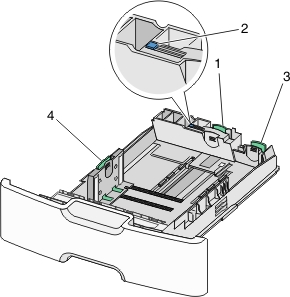
1 | Birincil uzunluk kılavuzu |
2 | Uzunluk kılavuzu kilidi |
3 | İkincil uzunluk kılavuzu |
4 | Genişlik kılavuzu |
 | DİKKAT—YARALANMA TEHLİKESİ: Donanımın arızalanma riskini azaltmak için her kağıdı çekmeceye veya tepsiye ayrı ayrı koyun. Diğer tüm tepsileri kullanılmadıkları sürece kapalı tutun. |
Notlar:
Tepsiyi tamamen dışarı çekin.
| Not: Tepsileri bir iş yazdırılırken veya ekranda görüntülenirken çıkarmayın. Aksi takdirde kağıt sıkışabilir. |
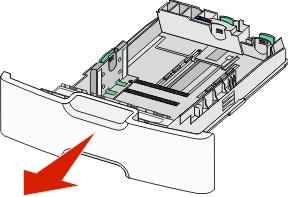
Birincil uzunluk kılavuzunu sıkıştırın ve durana kadar kendinize doğru kaydırın.
Notlar:
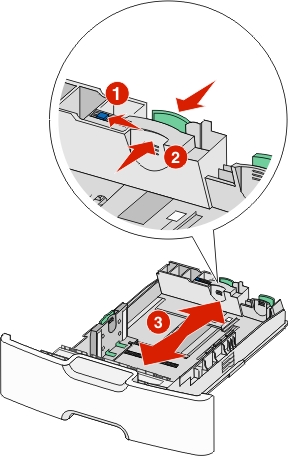
Genişlik kılavuzunu sıkıştırıp yüklediğiniz kağıt boyutu için doğru konuma kaydırın.
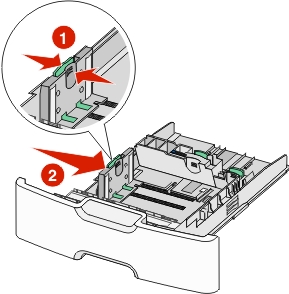
| Not: Genişlik kılavuzunun konumunu belirlemeye yardımcı olması için tepsinin alt kısmındaki kağıt boyut göstergelerini kullanın. |
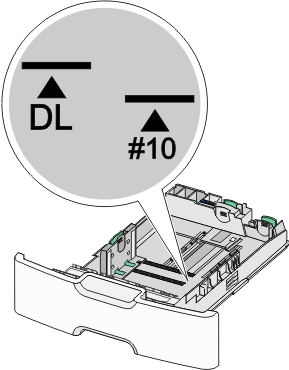
İkincil uzunluk kılavuzunu tutup yüklediğiniz kağıt boyutu için doğru konuma kaydırın.
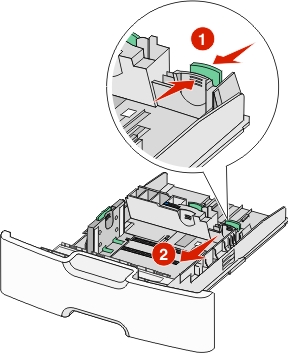
Kağıtları ileri geri esnetip gevşetin. Kağıtları katlamayın veya buruşturmayın. Kenarları düz bir yüzeyde düzleştirin.
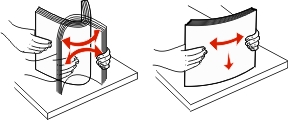
Kağıt yığınını yazdırma yüzü yukarı bakacak şekilde yükleyin.
Notlar:
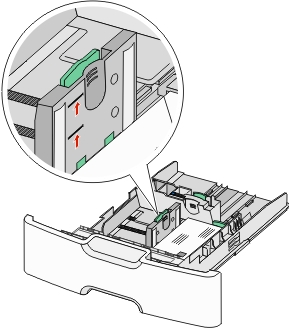
| Uyarı—Hasar Tehlikesi: Tepsinin aşırı doldurulması kağıt sıkışmasına ve olası yazıcı hasarına neden olabilir. |
Tepsiyi takın.
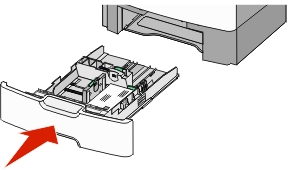
Yazıcı kontrol panelinde, yüklediğiniz kağıda göre tepsi için kağıt boyutu ve kağıt türü ayarını doğrulayın.
| Not: Legal, letter ve A4 gibi uzun kağıtlar yüklerken ikincil uzunluk kılavuzunu orijinal konumuna geri döndürün. Yerine oturana kadar kılavuzu sıkıştırın ve kaydırın. |
 | DİKKAT—YARALANMA TEHLİKESİ: Donanımın arızalanma riskini azaltmak için her kağıt tepsisini ayrı ayrı yükleyin. Diğer tüm tepsileri kullanılmadıkları sürece kapalı tutun. |
Tepsiyi dışarı doğru çekin.
Genişlik kılavuzunu yukarı çekip yüklediğiniz kağıt boyutu için doğru konuma kaydırın.
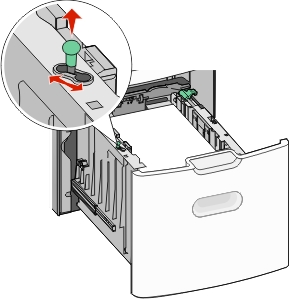
Uzunluk kılavuzunu açın.
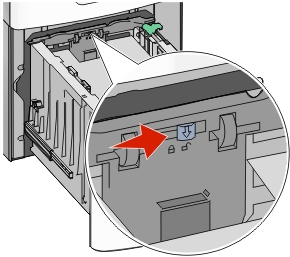
Uzunluk kılavuzunu kaldırmak için uzunluk kılavuzu serbest bırakma mandalını itin. Yüklediğiniz kağıt boyutu için kılavuzu doğru konuma kaydırın ve sonra kılavuzu kilitleyin.
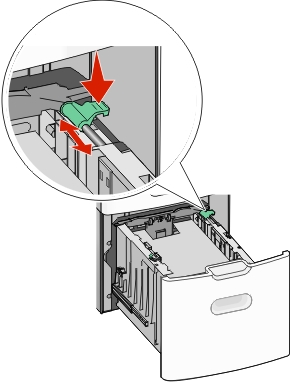
Kağıtları ileri geri esnetip gevşetin. Kağıtları katlamayın veya buruşturmayın. Kenarları düz bir yüzeyde düzleştirin.
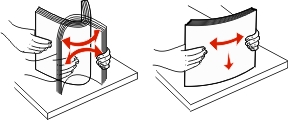
Kağıt yığınını yerleştirin:
Bir tarafa yazdırmak için, yazdırılabilir taraf yukarı baksın
İki tarafa yazdırmak için, yazdırılabilir taraf aşağı baksın
Tek taraflı yazdırma | Çift taraflı yazdırma |
|---|---|
 |  |
Kağıdın, tepsinin yanında bulunan maksimum kağıt doldurma göstergesini aşmadığından emin olun.
| Uyarı—Hasar Tehlikesi: Tepsinin aşırı doldurulması kağıt sıkışmasına ve olası yazıcı hasarına neden olabilir. |
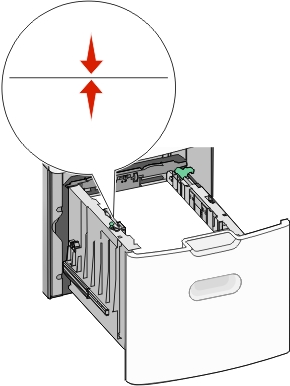
Tepsiyi takın.
Çok amaçlı besleyici yaklaşık şu miktarlarda ortam alabilir:
100 sayfa, 75-g/m2 (20-lb) kağıt
10 zarf
75 asetatlar
| Not: Yazıcı çok amaçlı besleyiciden yazdırırken veya yazıcı kontrol paneli gösterge ışığı yanıp sönerken kağıt ya da özel ortam eklemeyin veya çıkarmayın. Aksi takdirde kağıt sıkışabilir. |
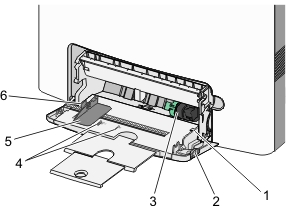
1 | Maksimum kağıt doldurma göstergesi |
2 | Tepsi açma mandalı |
3 | Kağıt bırakma kolu |
4 | Kağıt boyutu göstergeleri |
5 | Kağıt genişliği kılavuzu |
6 | Genişlik kılavuzu açma sekmesi |
Tepsi açma mandalını sola bastırın ve çok amaçlı besleyiciyi aşağı çekin.
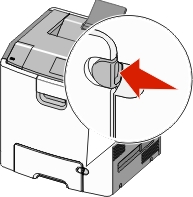
Uzatma tepsisini sonuna kadar güç uygulamadan çekerek açın.
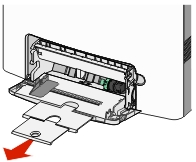
Kağıtları ileri geri esnetip gevşetin. Kağıtları katlamayın veya buruşturmayın. Kenarları düz bir yüzeyde düzleştirin.
* Asetatların yazdırılabilir yüzlerine dokunmaktan kaçının. Asetatları çizmemeye dikkat edin. | |
Kağıt 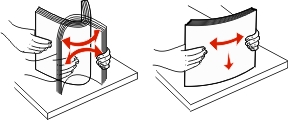 | |
Zarflar 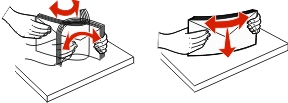 | |
Asetatlar* 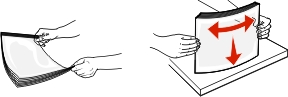 |
Kağıt veya özel ortam yükleyin. Yığını çok amaçlı besleyicide gidebileceği son noktaya kadar kaydırın.
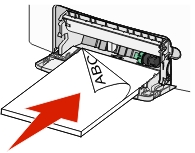
Notlar:
| Uyarı—Hasar Tehlikesi: Asla pullu, çıtçıtlı, kopçalı, pencereli, astarlı veya kendiliğinden yapışan yapışkanlı kağıtları kullanmayın. Bu zarflar yazıcıya ciddi bir şekilde zarar verebilir. |
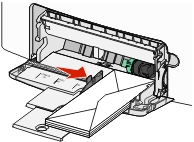
Yazıcı kontrol panelinde, yüklediğiniz kağıda göre besleyicinin kağıt boyutu ve kağıt türü ayarını doğrulayın.
Belirtilen kağıt boyutu ve türü aynı olduğunda yazıcı, tepsilerle bağlantı kurar. Bağlantılı tepsilerden biri boşaldığında kağıt bir sonraki bağlantılandırılmış tepsiden beslenir. Tepsilerin bağlantılandırılmasını önlemek için benzersiz bir kağıt türü adı atayın.
Bir Web tarayıcısı açın ve adres alanına yazıcının IP adresini yazın.
Notlar:
Ayarlar >Kağıt Menüsü öğesini tıklatın.
Bağlantılandırmakta olduğunuz tepsiler için kağıt boyutu ve tür ayarlarını değiştirin.
Tepsileri bağlantılandırmak için, tepsinin kağıt boyutu ve tür ayarlarının diğer tepsiyle aynı olduklarından emin olun.
Tepsilerin bağlantısını kaldırmak için, tepsinin kağıt boyutu veya tür ayarının diğer tepsiyle aynı olmadığından emin olun.
İlet düğmesini tıklatın.
| Not: Kağıt boyutu ve tür ayarlarını, yazıcı kontrol panelini kullanarak da değiştirebilirsiniz. Daha fazla bilgi için, bkz. Kağıt boyutunu ve türünü ayarlama. |
| Uyarı—Hasar Tehlikesi: Tepsiye yüklenen kağıdın yazıcıya atanan kağıt türü adıyla eşleşmesi gerekir. Isıtıcının sıcaklığı belirtilen kağıt türüne göre değişir. Ayarlar düzgün yapılandırılmazsa yazdırma sorunları oluşabilir. |
Bir Web tarayıcısı açın ve adres alanına yazıcının IP adresini yazın.
Notlar:
Sırasıyla Ayarlar >Kağıt Menüsü >Özel Adlar öğelerini tıklatın.
Özel bir ad seçin ve daha sonra özel bir kağıt türü adı yazın.
İlet düğmesini tıklatın.
Özel Türler'i tıklatın ve özel adın yerini yeni özel kağıt türü adının alıp almadığını kontrol edin.
Ana ekrandan, şuraya gidin:
 >Kağıt Menüsü >Özel Adlar
>Kağıt Menüsü >Özel Adlar
Özel bir ad seçin ve daha sonra özel bir kağıt türü adı yazın.
 düğmesine basın.
düğmesine basın.
Özel Türler düğmesine dokunun ve özel adın yerini yeni özel kağıt türü adının alıp almadığını kontrol edin.
Bir tepsiyi bağlantılandırırken veya tepsinin bağlantısını kaldırırken tepsilere özel bir kağıt türü adı atayın.
Bir Web tarayıcısı açın ve adres alanına yazıcının IP adresini yazın.
Notlar:
Ayarlar >Kağıt Menüsü >Özel Türler öğesini tıklatın.
Özel bir kağıt türü adı ve ardından bir kağıt türü seçin
| Not: Kullanıcı tanımlı tüm özel adlar için varsayılan fabrika kağıt türü Kağıt'tır. |
İlet düğmesini tıklatın.
Ana ekrandan, şuraya gidin:
 >Kağıt Menüsü >Özel Türler
>Kağıt Menüsü >Özel Türler
Özel bir kağıt türü adı ve ardından bir kağıt türü seçin
| Not: Kullanıcı tanımlı tüm özel adlar için varsayılan fabrika kağıt türü Kağıt'tır. |
 düğmesine basın.
düğmesine basın.